Ketahui Cara Mematikan Fitur Auto-Correct di HP realme
Salah tik atau saltik–atau sering disebut typo sering kali terjadi ketika sedang mengetik dengan cepat. Saltik ini terjadi ketika salah memencet tombol atau huruf pada keyboard. Hal inilah yang coba diatasi oleh fitur auto-correct yang sudah ada di hampir semua aplikasi keyboard. Dengan fitur tersebut, kata yang saltik akan langsung dikoreksi dan diubah menjadi kata yang benar.
Hampir semua aplikasi keyboard yang ada di HP memiliki fitur ini, termasuk realme. Fitur tersebut memang memiliki fungsi yang sangat berguna, terutama untuk Anda yang sering saltik. Fitur auto-correct mampu mengoreksi kata yang dianggapnya kurang tepat menjadi kata yang dianggapnya tepat.
Namun, penentuan kata yang tepat dan kurang tepat ini tergantung pada data yang ada. Jadi, tidak semua kata yang dianggap tidak tepat oleh keyboard itu benar-benar tidak tepat. Dengan kata lain, koreksi dari fitur tersebut terkadang salah dan malah membuat tidak nyaman bagi beberapa pengguna.
Oleh karena itu, tidak jarang pengguna HP, termasuk realme merasa kurang nyaman dengan adanya fitur tersebut. Lantas, apakah ada cara untuk mematikannya? Tentu saja ada. Dalam artikel ini, tim Carisinyal sudah menyiapkan beberapa cara yang bisa dilakukan untuk mematikan fitur auto-correct. Silakan simak artikel ini sampai habis, ya.
Cara Mematikan Fitur Auto-correct di HP realme
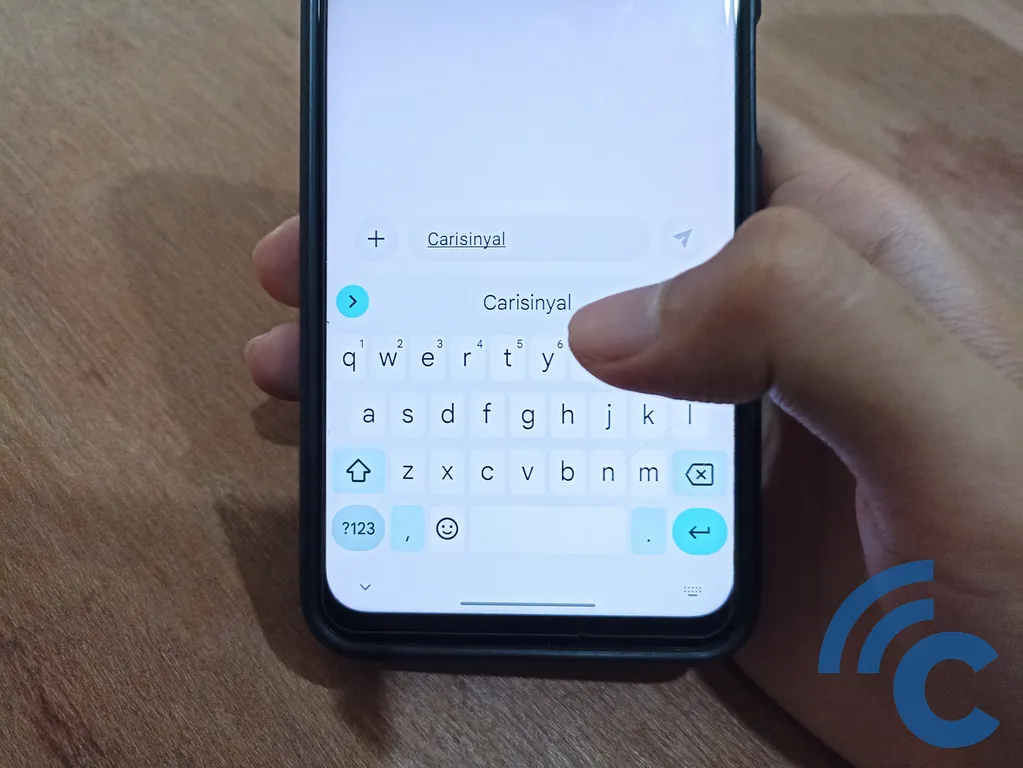
Terdapat beberapa aplikasi keyboard yang sering digunakan oleh pengguna HP realme. Aplikasi keyboard tersebut di antaranya Google Keyboard, Kika Keyboard, dan Facemoji Keyboard. Aplikasi-aplikasi tersebut tentu saja sudah dilengkapi fitur auto-correct di dalamnya.
Nah, di bawah ini adalah beberapa cara yang bisa dilakukan untuk mematikan fitur auto-correct di aplikasi-aplikasi tersebut. Agar tidak berlama-lama, silakan simak pembahasannya berikut ini, ya.
1. Cara Mematikan Fitur Auto-correct di Aplikasi Google Keyboard
Aplikasi pertama yang paling populer dan umum digunakan oleh pengguna HP adalah Google Keyboard. Aplikasi ini memiliki fitur auto-correct yang sebenarnya bisa dimatikan jika Anda mau. Nah, jika di HP realme Anda menggunakan aplikasi Google Keyboard dan ingin mematikannya. Silakan simak langkah-langkahnya berikut ini.
- Langkah pertama yang harus dilakukan adalah dengan membuka aplikasi “Pengaturan” lebih dulu.
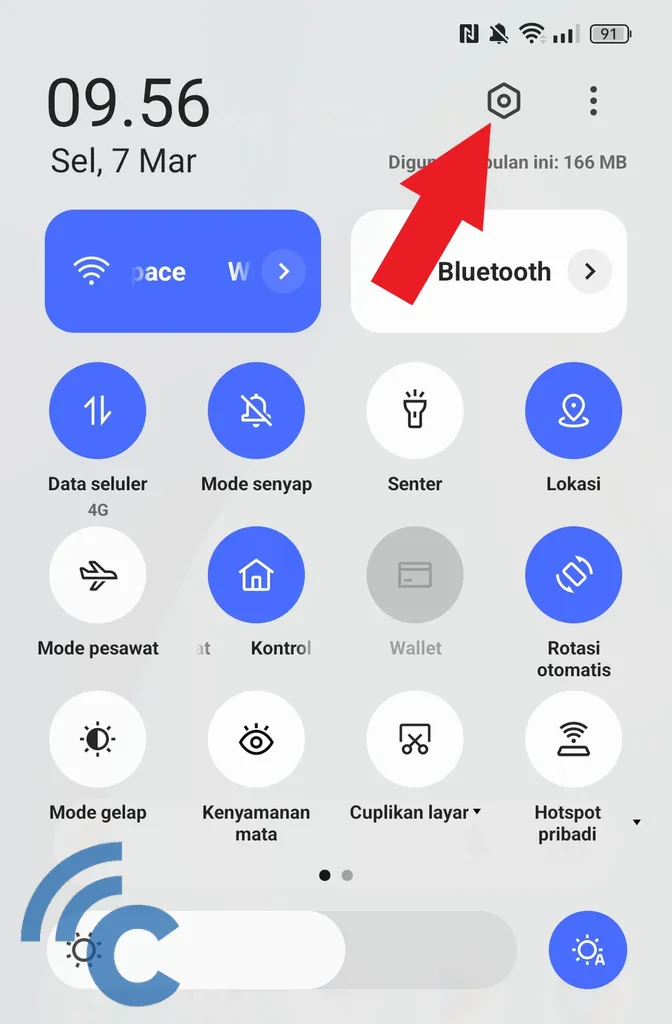
- Anda bisa membukanya melalui aplikasi langsung atau ikon baut pada bar notifikasi.
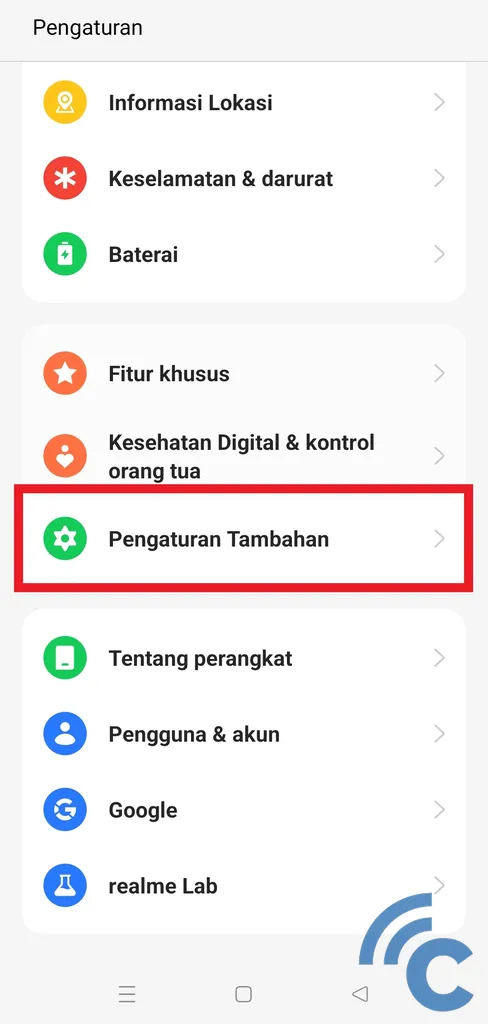
- Kemudian, cari dan pilih menu “Pengaturan tambahan”.
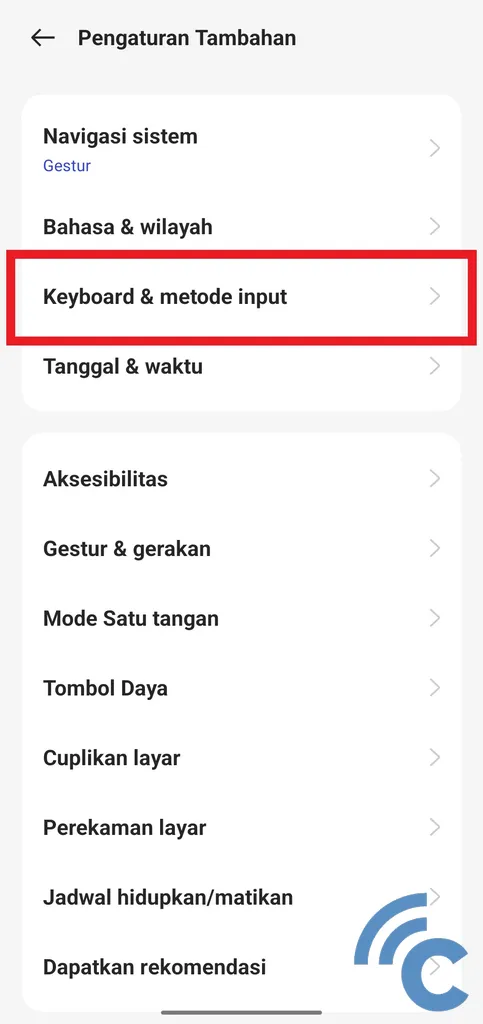
- Setelah itu, silakan pilih menu “Keyboard & metode input”.
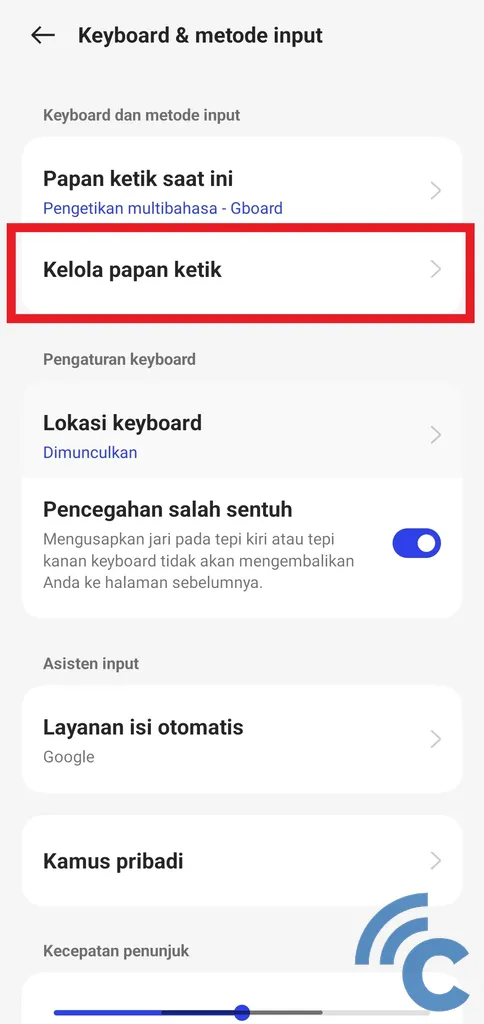
- Pada kolom Keyboard dan metode input, silakan pilih menu “Kelola papan ketik”.
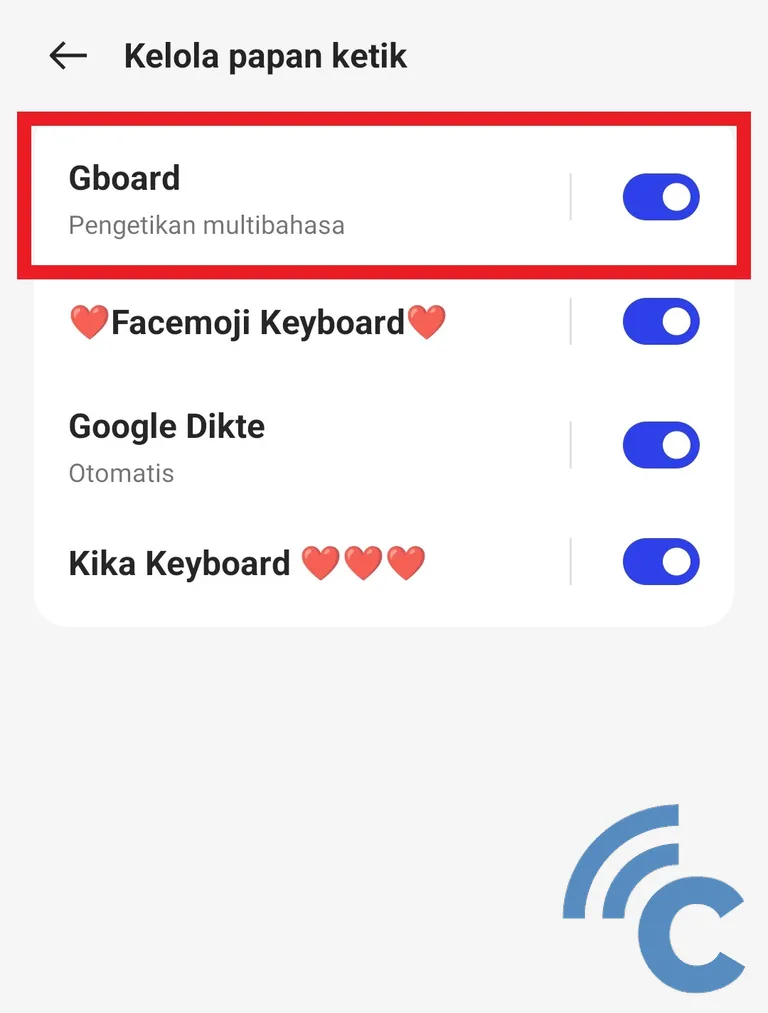
- Setelah terbuka, terdapat beberapa pilihan keyboard. Untuk mematikan fitur auto-correct pada Google Keyboard, silakan pilih “Gboard” dengan menekan bagian namanya.
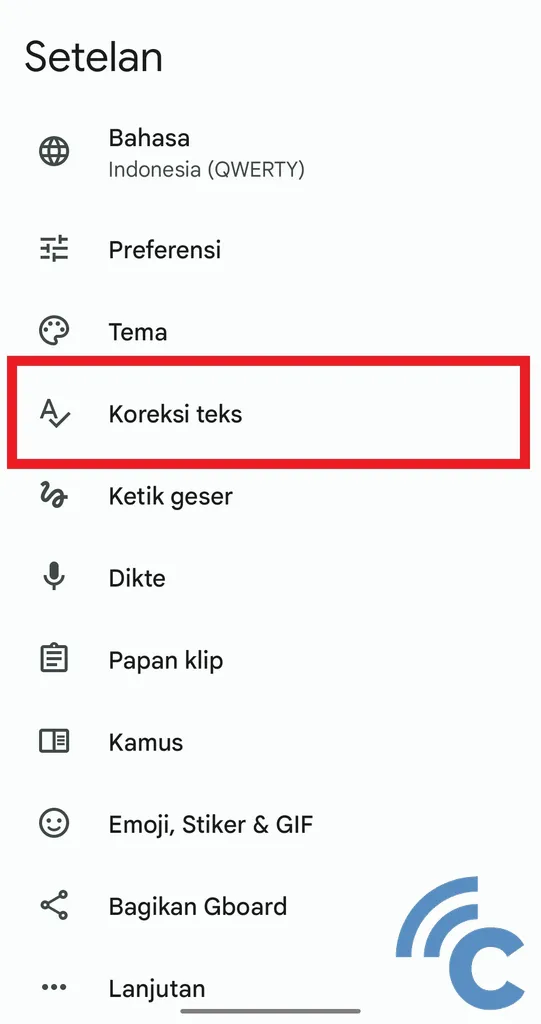
- Setelah itu, Anda akan dibawa masuk ke menu “Setelan” untuk Google Keyboard.
- Selanjutnya, silakan pilih menu “Koreksi teks” dengan ikon huruf “A” dengan centang.
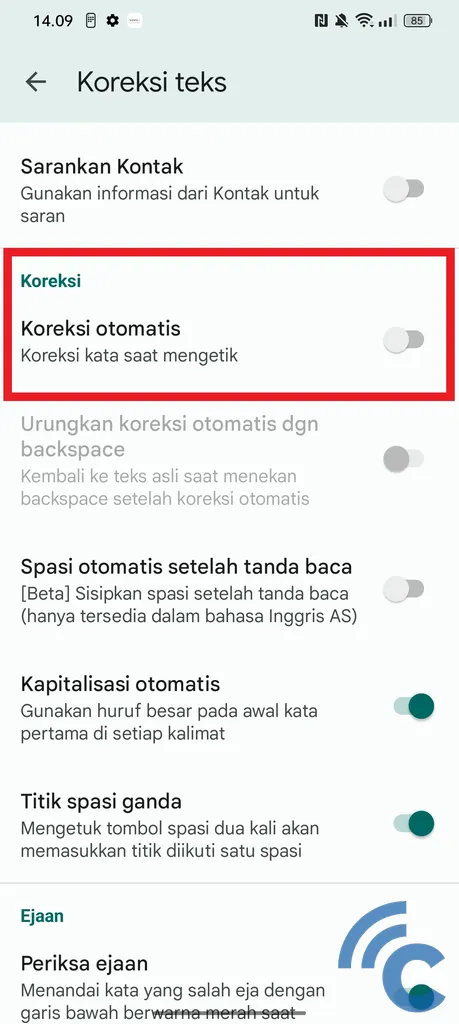
- Untuk mematikan fitur auto-correct, tekan toggle di samping “Koreksi otomatis” hingga berwarna abu-abu.
- Setelah berhasil, Google Keyboard tidak akan mengoreksi kata apapun yang Anda tik.
2. Cara Mematikan Fitur Auto-correct di Aplikasi Kika Keyboard
Selain aplikasi Google Keyboard, terdapat beberapa aplikasi keyboard lain yang sering digunakan. Aplikasi-aplikasi tersebut juga bisa diunduh gratis melalui Google Play Store. Nah, salah satu aplikasi yang biasa digunakan oleh pengguna HP–termasuk realme adalah Kika Keyboard.
Aplikasi ini juga tentu memiliki fitur auto-correct di dalamnya. Untuk mematikan fitur tersebut, silakan simak langkah-langkahnya berikut ini.
- Masih sama seperti sebelumnya, Anda harus masuk ke menu “Pengaturan” lebih dulu.
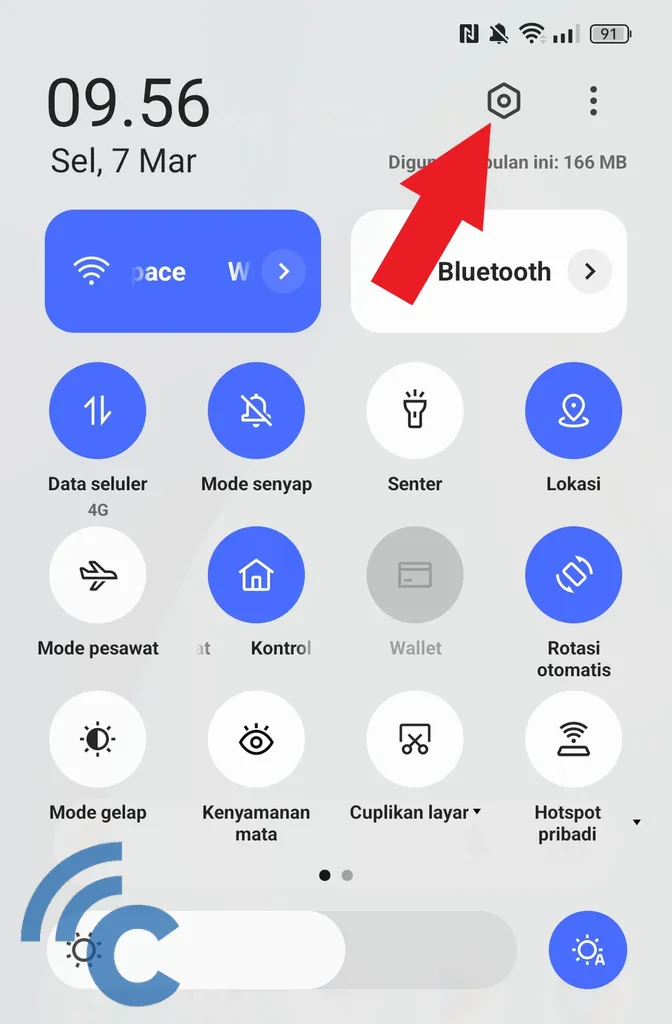
- Anda bisa memasukinya melalui aplikasi ;angsung atau menekan ikon baut di bar notifikasi.
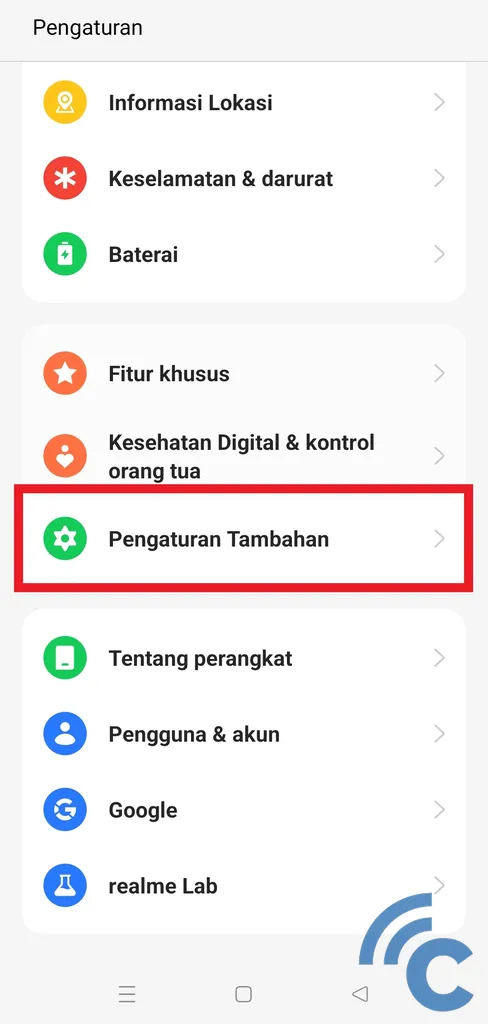
- Setelah itu, silakan kembali cari dan pilih menu “Pengaturan tambahan”.
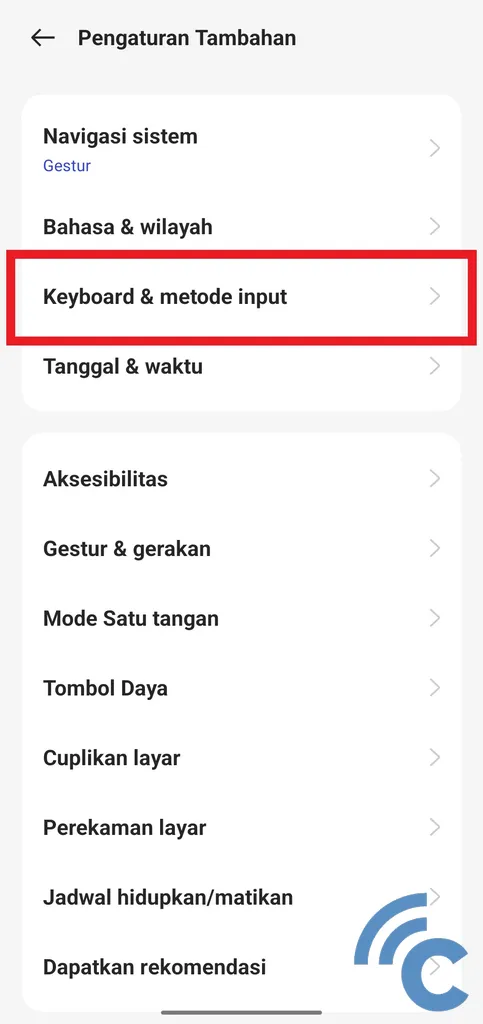
- Pilih menu “Keyboard & metode input”.
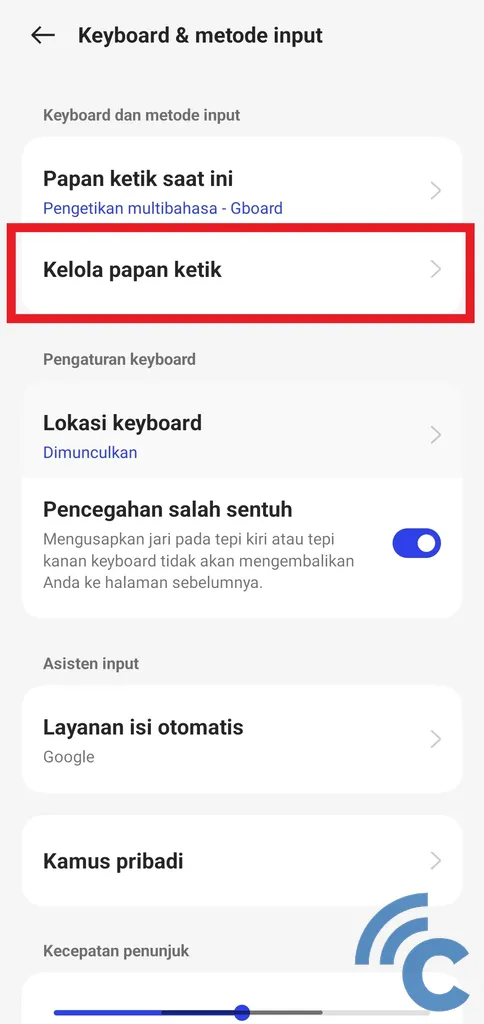
- Setelah itu, silakan pilih menu “Kelola papan ketik” untuk mulai mengelolanya.
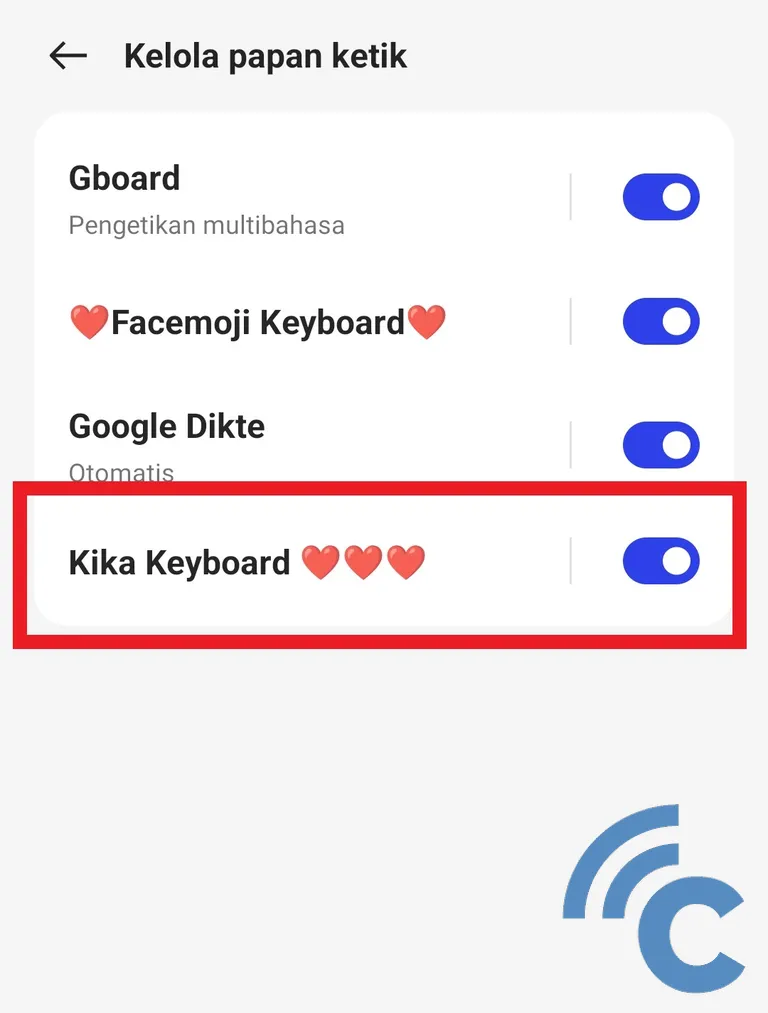
- Pilih aplikasi “Kika Keyboard” untuk memasuki aplikasi tersebut.
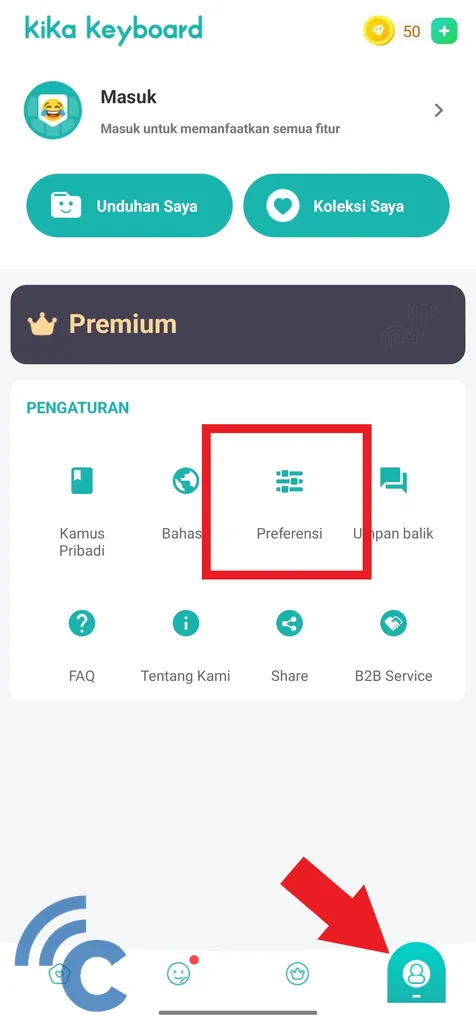
- Sebenarnya, Anda bisa memasuki aplikasi Kika Keyboard lebih cepat yaitu dengan membukanya aplikasinya langsung.
- Setelah aplikasi berhasil terbuka, silakan pilih tab akun yang berada di bawah bagian kanan.
- Kemudian, pilih “Preferensi” untuk mengatur lebih lanjut mengenai keyboard ini.
- Pastikan bahwa keyboard yang digunakna usdah lebih dulu diganti ke Kika Keyboard.

- Jika sudah, silakan tekan nama “Koreksi otomatis” hingga centang di kotaknya hilang.
- Jika sudah hilang, maka fitur auto-correct di aplikasi Kika Keyboard ini sudah berhasil dimatikan.
3. Cara Mematikan Fitur Auto-correct di Aplikasi Facemoji Keyboard
Selain kedua aplikasi di atas, tidak sedikit pengguna HP–termasuk realme yang menggunakan Facemoji Keyboard. Sebab, aplikasi ini tidak hanya menyediakan berbagai tema pada keyboard saja. Anda juga mendapatkan berbagai emoji menarik yang bisa digunakan.
Tentu, aplikasi Facemoji Keyboard ini juga memiliki fitur auto-correct di dalamnya. Jika Anda merasa terganggu, Anda bisa mematikan fitur tersebut dengan mudah. Agar lebih jelas, silakan simak langkah-langkahnya berikut ini.
- Masih sama seperti sebelumnya, Hanya saja, Anda harus memilih keyboard “Facemoji Keyboard” di menu “Kelola papan ketik”.
- Untuk sampai ke sana, Anda bisa mengikuti urutan seperti sebelumnya yaitu masuk ke “Pengaturan”.
- Pilih “Pengaturan tambahan” untuk mendapatkan pengaturan lebih.
- Pilih “Keyboard & metode input” dan sampai pada “Kelola papan ketik”.
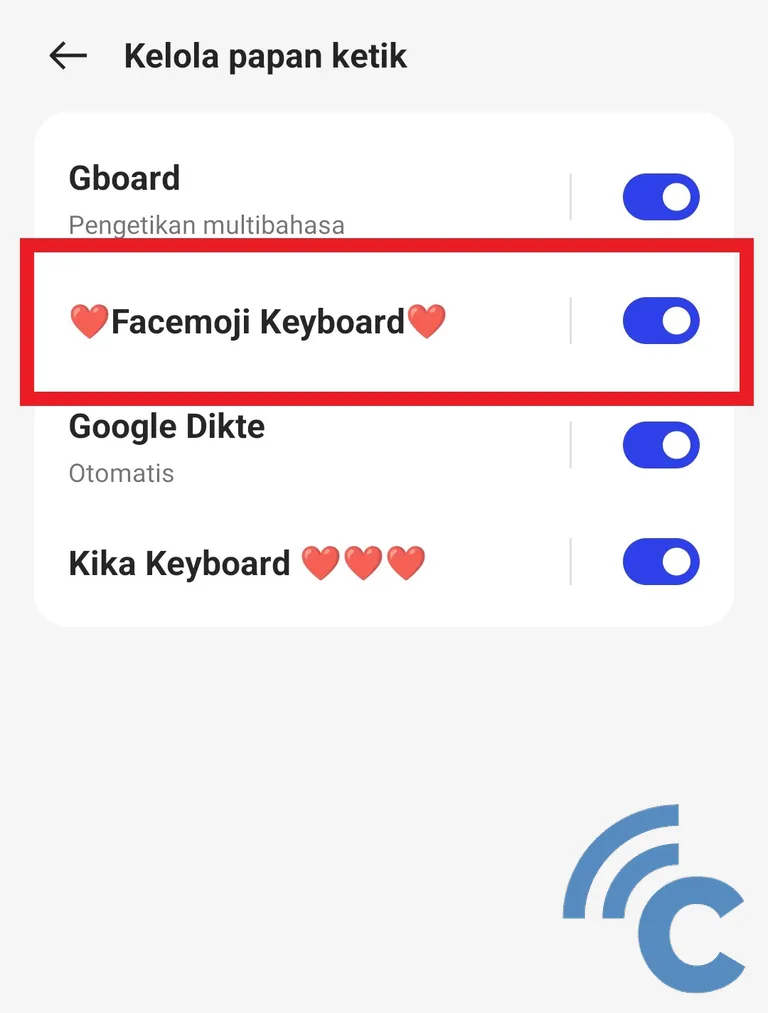
- Di sini, silakan pilih “Facemoji Keyboard” untuk memasuki aplikasinya.
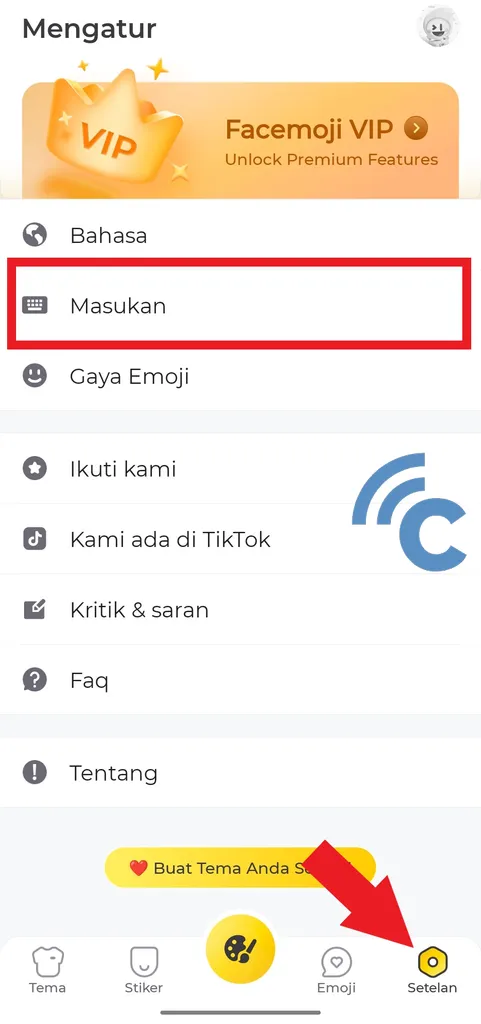
- Namun, Anda bisa langsung membuka aplikasinya agar lebih cepat dan praktis.
- Setelah aplikasinya terbuka, silakan tekan tab “Setelan” yang ada di bawah bagian kanan.
- Kemudian, silakan pilih menu “Masukan” yang memiliki ikon papan tik.
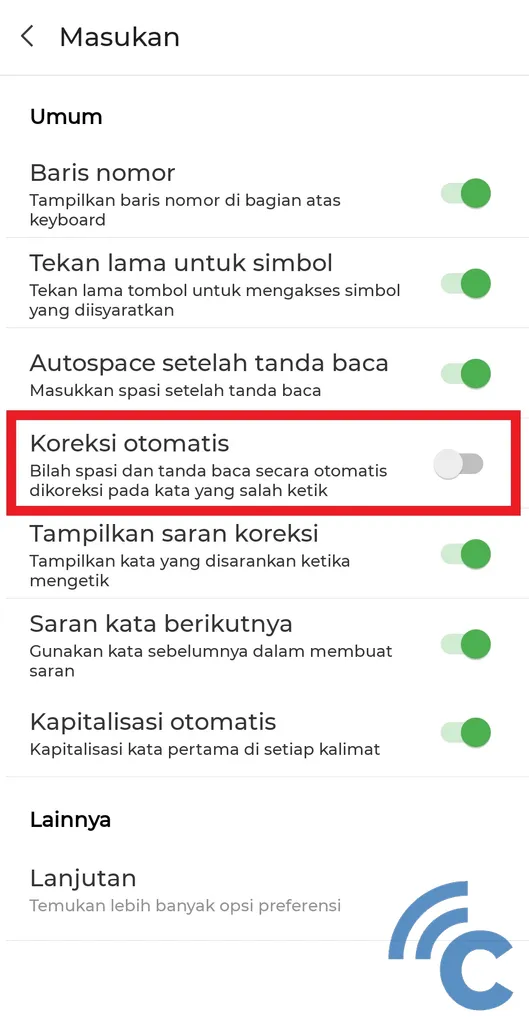
- Setelah terbuka, silakan tekan toggle pada “Koreksi otomatis” hingga berwarna abu-abu.
- Setelah berhasil, maka fitur auto-correct pada aplikasi Facemoji Keyboard berhasil dimatikan.
Nah, itulah beberapa cara yang bisa dilakukan untuk mematikan fitur auto-correct di HP realme. Ketiga aplikasi tersebut sebenarnya memiliki cara yang tidak jauh berbeda. Anda juga akan menemukan cara yang sama ketika menggunakan aplikasi ini di HP merek lain. Hanya saja, pada aplikasi “Pengaturan”-nya mungkin sedikit berbeda.
Boleh diakui bahwa fitur auto-correct ini memang memiliki fungsi yang sangat berguna. Hanya saja, fitur ini tidak selamanya tepat dan malah mengoreksi kata yang benar. Pasalnya, data yang dimilikinya cukup terbatas. Namun, semakin lama Anda menggunakannya, data yang dimilikinya pun semakin banyak.
Sebagai informasi, HP realme yang digunakan untuk kebutuhan artikel ini adalah realme narzo 50 5G. HP ini sudah menggunakan sistem operasi Android 13 dengan antarmuka realme UI 4.0. Namun, jika Anda menggunakan model realme lain, tidak perlu khawatir. Sebab cara yang harus dilakukan tidak akan jauh berbeda.
Selain tips dan trik untuk HP realme, tim Carisinyal juga memiliki tips dan trik untuk merek HP lainnya. Misalnya cara mengubah tampilan persentase baterai di HP Xiaomi, cara mengecek garansi di HP Infinix, cara menyembunyikan foto dan video di HP ASUS, dan sebagainya. Sampai sini dulu pembahasan kali ini dan selamat mencoba.

